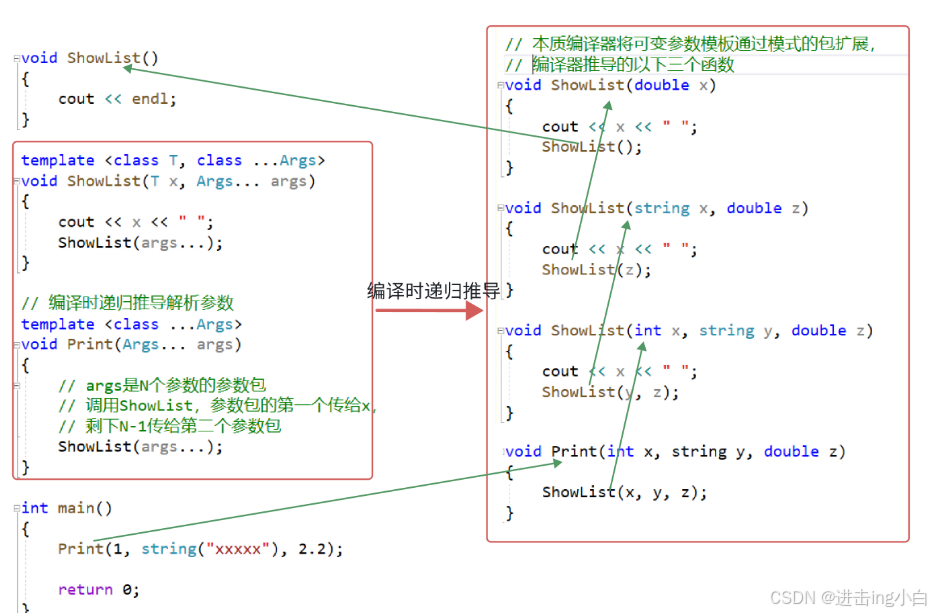文章目录
- 概要
- 初始支持
- 标准化进程
- 目前状况
- clip-path 应用
- 基本语法和形状函数
- 具体应用示例及场景
- 1. 圆形头像
- 2. 不规则卡片效果
- 3. 图像切换动画
- 4. 响应式设计中的形状调整
- clip-path 之 insert
- 基本语法
- 实例
- 1. 简单的矩形剪裁
- 2. 不同边不同缩进的剪裁
- 3. 带圆角的矩形剪裁
- 4. 使用百分比进行剪裁
概要
clip-path 属性是 CSS 中用于创建剪裁区域的属性,它的发展历程如下:
初始支持
clip-path最早在 CSS Shapes Module Level 1 规范草案中被提出。浏览器对其的初步支持大约始于 2010 年代中期。- Chrome:从 Chrome 24 版本(2013 年左右)开始,需要添加
-webkit-前缀来支持clip-path属性,例如-webkit-clip-path。从 Chrome 35 版本(2014 年左右)开始,不再需要前缀就能支持该属性。 - Safari:Safari 也较早开始支持
clip-path,同样最初需要-webkit-前缀,后来逐步实现了无前缀的支持。 - Firefox:Firefox 从 3.5 版本就开始支持
clip-path的早期版本,但功能有限,在 Firefox 31 版本(2014 年左右)开始支持更完整的clip-path特性,且不需要前缀。
标准化进程
- CSS Shapes Module Level 1 规范在不断发展和完善,
clip-path属性也在持续改进。随着规范的推进,浏览器对clip-path的支持也越来越稳定和全面。 - 到后来的 CSS Shapes Module Level 2 规范,进一步扩展了
clip-path的功能,如支持更多的函数和更复杂的路径定义。
目前状况
- 现在,主流浏览器都广泛支持
clip-path属性,并且无需添加前缀。开发者可以使用clip-path轻松创建各种复杂的剪裁效果,如圆形、椭圆形、多边形等,为网页设计带来更多的创意和灵活性。
你可以通过 Can I use 网站查看不同浏览器对 clip-path 属性的具体支持情况。
clip-path 应用
clip-path 属性允许你创建一个剪裁区域,该区域以外的部分将被隐藏,从而实现各种独特的图形效果。以下是关于它的详细应用及场景介绍:
基本语法和形状函数
clip-path 属性可以使用多种形状函数来定义剪裁区域,常见的有:
inset():用于创建矩形剪裁区域。circle():创建圆形剪裁区域。ellipse():创建椭圆形剪裁区域。polygon():创建多边形剪裁区域。
具体应用示例及场景
1. 圆形头像
- 应用场景:在社交网站、用户信息展示等场景中,经常会使用圆形头像来展示用户的个人形象。
- 代码示例
<!DOCTYPE html>
<html lang="en"><head><meta charset="UTF-8"><meta name="viewport" content="width=device-width, initial-scale=1.0"><style>css">.circular-avatar {width: 100px;height: 100px;background-image: url('your-image-url.jpg');background-size: cover;clip-path: circle(50%);}</style>
</head><body><div class="circular-avatar"></div>
</body></html>
- 代码解释:通过
clip-path: circle(50%);将元素剪裁成圆形,50%表示以元素中心为圆心,半径为元素宽度或高度的一半。
2. 不规则卡片效果
- 应用场景:在网页设计中,为了增加页面的趣味性和独特性,可以使用不规则形状的卡片。
- 代码示例
<!DOCTYPE html>
<html lang="en"><head><meta charset="UTF-8"><meta name="viewport" content="width=device-width, initial-scale=1.0"><style>css">.irregular-card {width: 200px;height: 150px;background-color: #f0f0f0;clip-path: polygon(0 0, 100% 0, 80% 100%, 0 100%);}</style>
</head><body><div class="irregular-card"></div>
</body></html>
- 代码解释:
polygon()函数通过指定一系列的坐标点来定义多边形的形状。这里的polygon(0 0, 100% 0, 80% 100%, 0 100%)定义了一个左上角、右上角、右下角偏左和左下角相连的不规则四边形。
3. 图像切换动画
- 应用场景:在图片轮播、广告展示等场景中,可以使用
clip-path结合 CSS 动画实现独特的图像切换效果。 - 代码示例
<!DOCTYPE html>
<html lang="en"><head><meta charset="UTF-8"><meta name="viewport" content="width=device-width, initial-scale=1.0"><style>css">.image-container {position: relative;width: 300px;height: 200px;}.image {position: absolute;width: 100%;height: 100%;object-fit: cover;animation: clipAnimation 5s infinite alternate;}@keyframes clipAnimation {0% {clip-path: circle(0% at 0 0);}100% {clip-path: circle(100% at 100% 100%);}}</style>
</head><body><div class="image-container"><img class="image" src="your-image-url.jpg" alt="Image"></div>
</body></html>
- 代码解释:通过
@keyframes定义动画,在动画过程中改变clip-path的值,实现从左上角的一个小圆逐渐扩展到右下角的一个大圆的剪裁效果,从而达到图像切换的视觉效果。
4. 响应式设计中的形状调整
- 应用场景:在响应式网页设计中,根据不同的屏幕尺寸动态调整元素的形状。
- 代码示例
<!DOCTYPE html>
<html lang="en"><head><meta charset="UTF-8"><meta name="viewport" content="width=device-width, initial-scale=1.0"><style>css">.responsive-shape {width: 100%;height: 200px;background-color: lightblue;clip-path: polygon(0 0, 100% 0, 100% 100%, 0 100%);}@media (max-width: 600px) {.responsive-shape {clip-path: polygon(0 0, 100% 0, 50% 100%, 0 100%);}}</style>
</head><body><div class="responsive-shape"></div>
</body></html>
- 代码解释:在屏幕宽度小于 600px 时,通过媒体查询改变
clip-path的值,将元素的形状从矩形变为梯形,实现响应式的形状调整。
通过以上示例可以看出,clip-path 属性在网页设计中具有广泛的应用场景,可以为页面增添独特的视觉效果和交互性。
clip-path 之 insert
clip-path 属性中的 inset() 函数用于创建一个矩形剪裁区域。该函数可以指定从元素的各个边缘向内缩进的距离来定义剪裁区域。以下是关于 inset() 函数的详细用法实例:
基本语法
css">clip-path: inset(<top> <right> <bottom> <left> round <border-radius>);
<top>、<right>、<bottom>、<left>:分别指定从元素的上、右、下、左边缘向内缩进的距离,可以使用长度值(如px、em等)或百分比。round <border-radius>:可选参数,用于指定剪裁区域的圆角半径,可以是一个值(四个角都使用相同的圆角半径),也可以是四个值分别指定四个角的圆角半径。
实例
1. 简单的矩形剪裁
- 代码示例
<!DOCTYPE html>
<html lang="en"><head><meta charset="UTF-8"><meta name="viewport" content="width=device-width, initial-scale=1.0"><style>css">.box {width: 200px;height: 200px;background-color: lightblue;clip-path: inset(20px);}</style>
</head><body><div class="box"></div>
</body></html>
- 代码解释:
clip-path: inset(20px);表示从元素的上、右、下、左四个边缘都向内缩进 20px,形成一个矩形的剪裁区域。
2. 不同边不同缩进的剪裁
- 代码示例
<!DOCTYPE html>
<html lang="en"><head><meta charset="UTF-8"><meta name="viewport" content="width=device-width, initial-scale=1.0"><style>css">.box {width: 200px;height: 200px;background-color: lightgreen;clip-path: inset(10px 20px 30px 40px);}</style>
</head><body><div class="box"></div>
</body></html>
- 代码解释:
clip-path: inset(10px 20px 30px 40px);分别指定了从元素的上边缘向内缩进 10px,右边缘向内缩进 20px,下边缘向内缩进 30px,左边缘向内缩进 40px,从而形成一个不规则的矩形剪裁区域。
3. 带圆角的矩形剪裁
- 代码示例
<!DOCTYPE html>
<html lang="en"><head><meta charset="UTF-8"><meta name="viewport" content="width=device-width, initial-scale=1.0"><style>css">.box {width: 200px;height: 200px;background-color: lightcoral;clip-path: inset(20px round 10px);}</style>
</head><body><div class="box"></div>
</body></html>
- 代码解释:
clip-path: inset(20px round 10px);表示从元素的四个边缘都向内缩进 20px,并且剪裁区域的四个角都使用 10px 的圆角半径。
4. 使用百分比进行剪裁
- 代码示例
<!DOCTYPE html>
<html lang="en"><head><meta charset="UTF-8"><meta name="viewport" content="width=device-width, initial-scale=1.0"><style>css">.box {width: 200px;height: 200px;background-color: lightyellow;clip-path: inset(10% 20%);}</style>
</head><body><div class="box"></div>
</body></html>
- 代码解释:
clip-path: inset(10% 20%);表示从元素的上、下边缘向内缩进元素高度的 10%,从元素的左、右边缘向内缩进元素宽度的 20%。
通过这些实例,你可以灵活运用 inset() 函数来创建不同的矩形剪裁区域,为网页设计增添更多的创意和效果。